Зміст

В процесі використання ноутбука нерідко може виникати необхідність установки драйверів. Щоб знайти і успішно інсталювати їх, існує кілька способів.
Встановлюємо драйвера для HP Probook 4540s
Як говорилося раніше, способів знайти драйвера кілька. Кожен з них слід розглянути. Щоб використовувати їх, користувачеві буде необхідний доступ в інтернет.
Спосіб 1: Офіційний сайт
Одним з найбільш простих варіантів, який в першу чергу варто використовувати при пошуку потрібних драйверів.
- Відкрийте сайт виробника пристрої.
- Знайдіть у верхньому меню розділ &171; підтримка & 187; . Наведіть курсор на даний пункт, і в списку клацніть по пункту " програми та драйвери» .
- Нова сторінка містить вікно для введення моделі пристрою, в якому необхідно вказати
HP Probook 4540S. Після натисніть кнопку & 171; знайти&187; . - Відкрилася сторінка містить інформацію про ноутбук і драйвера для скачування. За необхідності поміняйте версію ОС.
- Перегорніть відкриту сторінку вниз, і серед переліку доступного для скачування по виберіть необхідне, потім натисніть кнопку»завантажити" .
- Запустіть завантажений файл. Для продовження натисніть кнопку «Next» .
- Потім потрібно буде прийняти ліцензійну угоду. Для переходу до наступного пункту клацніть «Next» .
- В кінці залишиться вибрати папку для установки (або залишити певну автоматично). Після почнеться процес інсталяції драйвера.
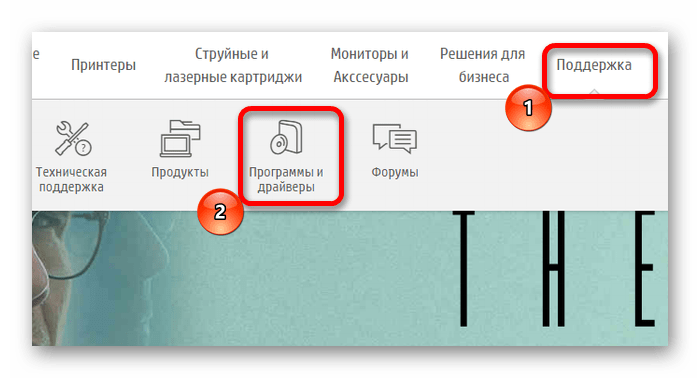
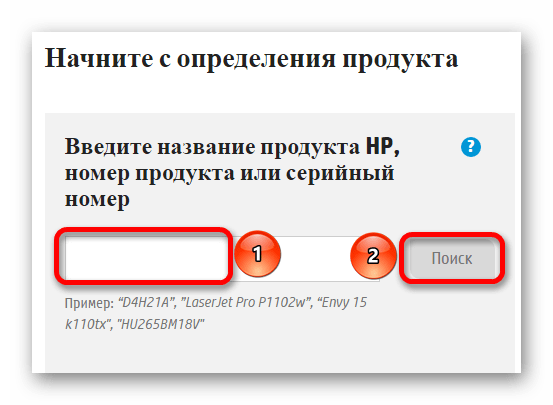
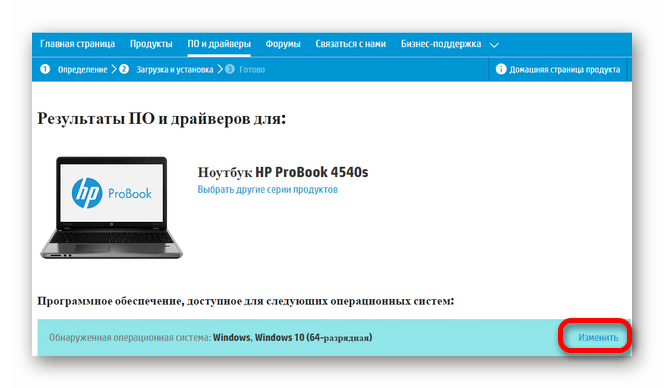
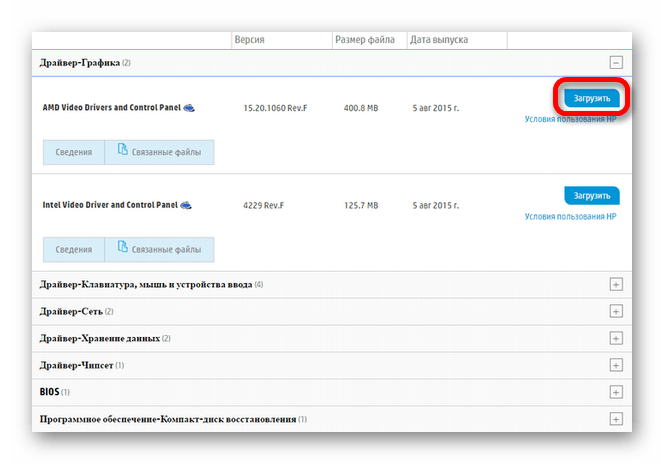
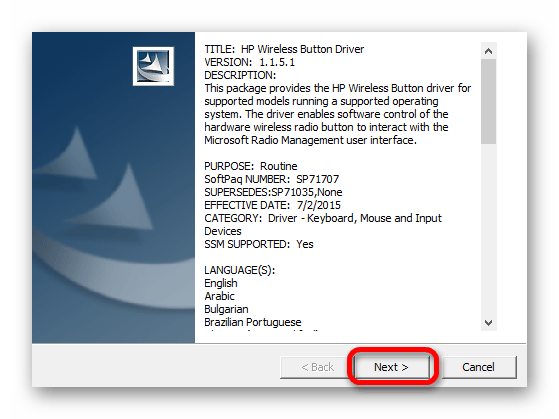
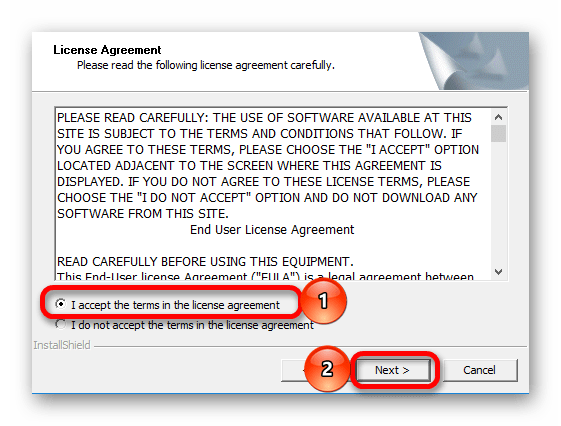
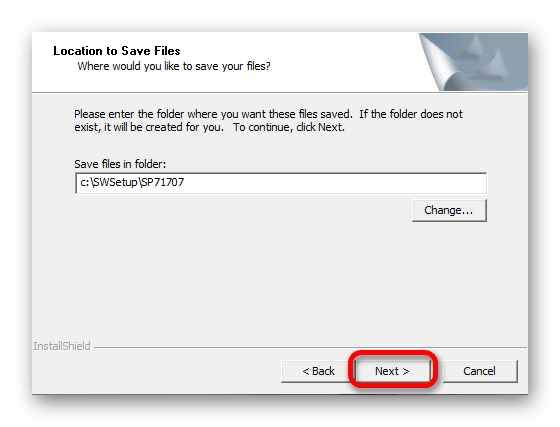
Спосіб 2: офіційна програма
Ще одним варіантом для скачування драйверів є софт від компанії-виробника. У цьому випадку процес дещо простіший, ніж у попередньому, оскільки користувачеві не потрібно шукати та завантажувати кожен драйвер окремо.
- Спочатку перейдіть за посиланням нижче для скачування програми. На ній необхідно знайти і натиснути кнопку "завантажити HP Support Assistant"
.
- Після успішного завантаження запустіть отриманий інсталятор. Для переходу до наступного кроку натискайте «Next» .
- У наступному вікні знадобиться прийняти ліцензійну угоду.
- Коли установка закінчиться, з'явиться відповідне вікно.
- Для початку запустіть встановлену програму. У вікні, за бажанням виберіть необхідні настройки. Потім клацніть»далі" .
- Залишиться тільки натиснути кнопку " перевірити наявність оновлень» і чекати результатів.
- Програма виведе повний список відсутнього ПЗ. Встановіть галочки навпроти потрібних пунктів і клацніть «Download and install ».
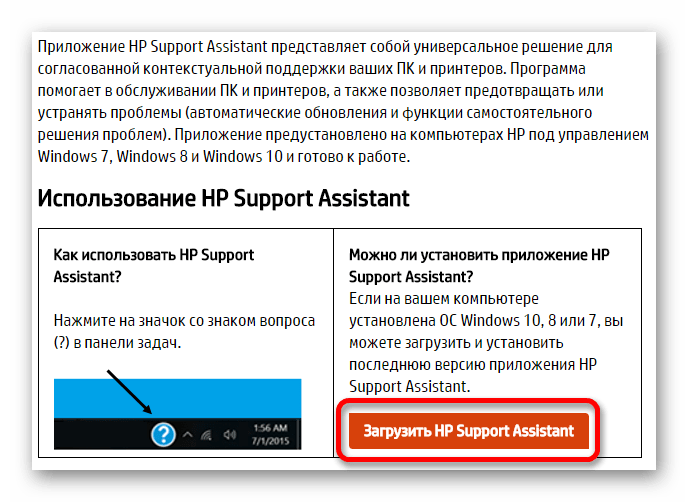
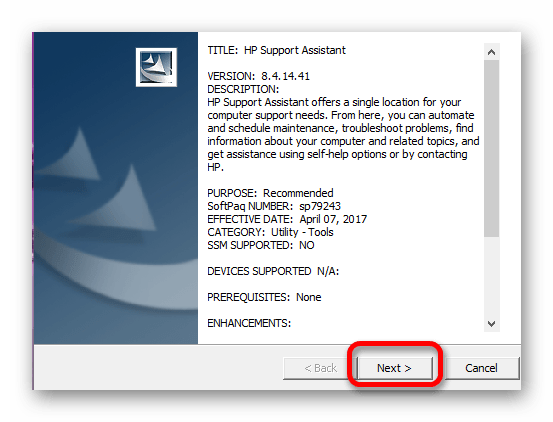
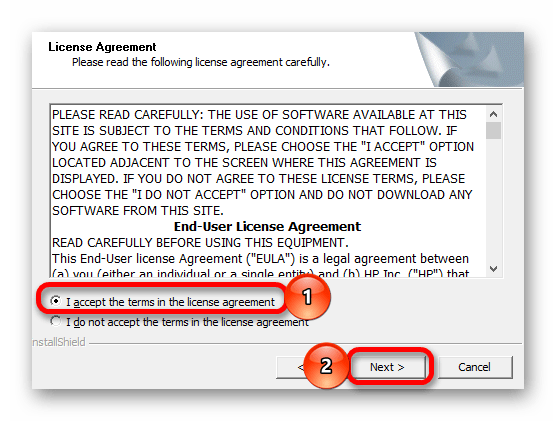
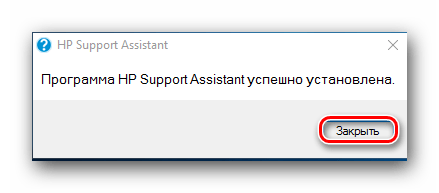
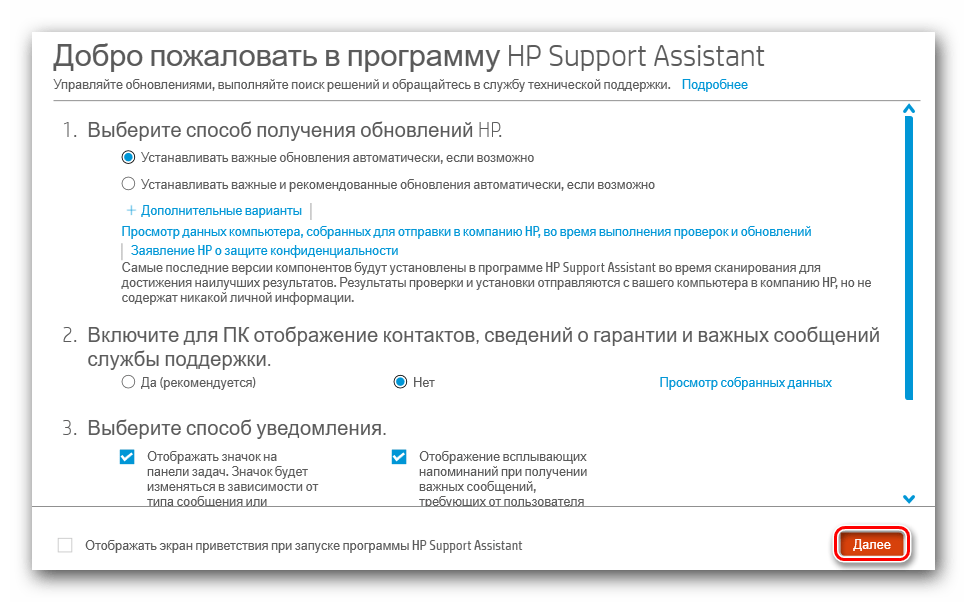
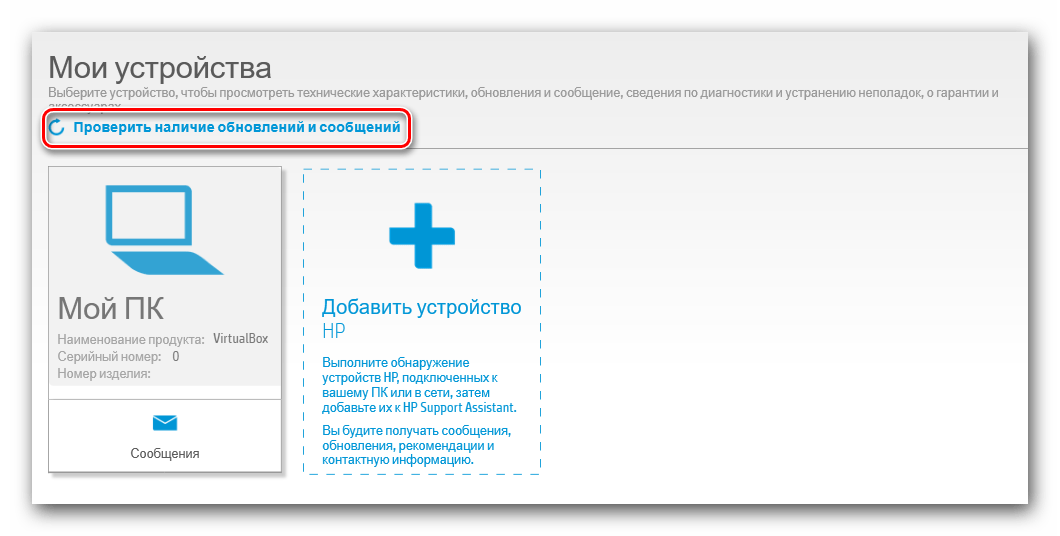
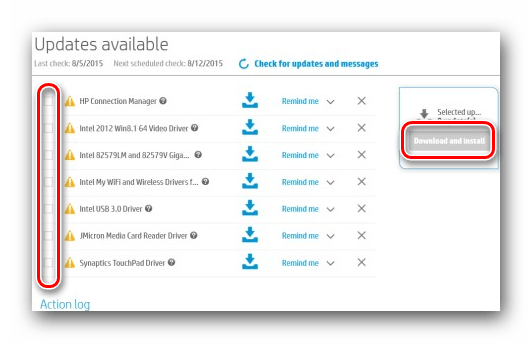
Спосіб 3: спеціальний софт
Після описаних офіційних методів пошуку драйверів можна перейти до використання спеціалізованого ПЗ. Відрізняється воно від другого способу тим, що підходить для будь-якого пристрою, в незалежності від моделі і виробника. При цьому існує велика кількість подібних програм. Кращі з них описані в окремій статті:
Детальніше: спеціалізоване ПЗ для установки драйверів
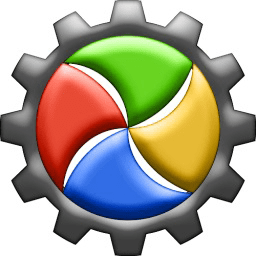
Окремо можна описати програму DriverMax . Від інших вона відрізняється простим інтерфейсом і великою базою драйверів, завдяки якій вийде знайти навіть софт, відсутній на офіційному сайті. При цьому варто згадати функцію відновлення системи. Корисна вона буде в разі виникнення неполадок після проведеної інсталяції програм.
Детальніше: встановлення драйверів за допомогою DriverMax
Спосіб 4: ідентифікатор пристрою
Рідко використовуваний, але досить ефективний варіант пошуку певних драйверів. Застосуємо до окремих комплектуючих ноутбука. Для використання необхідно спочатку дізнатися ідентифікатор обладнання, для якого потрібно софт. Зробити це можна через «Диспетчер пристроїв» . Потім слід скопіювати отримані дані, і за допомогою одного з сайтів, що працюють з такими даними, відшукати необхідне. Цей варіант дещо складніше попередніх, проте буває вкрай ефективний.

Детальніше: як шукати драйвера за допомогою ID пристрою
Спосіб 5: системні засоби
Останнім варіантом, найменш ефективним і найбільш доступним, є використання системних засобів. Виконується це через «Диспетчер пристроїв» . У ньому, як правило, ставиться спеціальне позначення навпроти пристроїв, робота яких некоректна або вимагає оновлення софта. Користувачеві досить відшукати пункт з такою проблемою і виконати оновлення. Однак це буває малоефективно, в зв'язку з чим такий варіант малопопулярний серед користувачів.
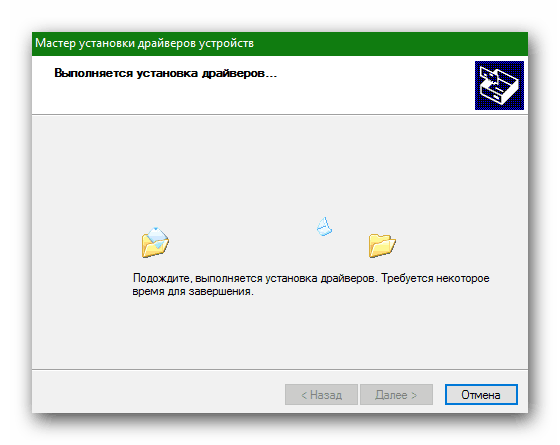
Детальніше: системні засоби для оновлення драйверів
У названих вище способах описуються методи оновлення програмного забезпечення для ноутбука. Вибір того, який з них використовувати, залишається за користувачем.




